米国Amazon.comで日本へ配送している商品だけを表示する方法
Amazon.comで、日本へ国際配送してくれる商品だけを表示する機能「International Shopping」の利用方法を説明します。
使うのはこちら。いつもの Amazon ショッピングアプリです。
米国のAmazon.comには日本へ国際配送してくれる商品が多く販売されており、個人輸入などでお世話になった人も少なくないかと思います。
今回発表されたモバイルアプリ版の「International Shopping」を使うと、日本へ配送できる商品のみを検索できるので、「せっかくいい商品を見つけたのに日本には配送してくれないのかよー」というガッカリを避けることができて快適です。
一度設定しておけば、米国と日本のAmazonを簡単に切り替えできるようになるので、興味のある方は設定しておくと良いかもしれません。
インターナショナルショッピングを有効にする方法
「International Shopping」を有効にして、日本へ配送してくれる商品だけを表示するには、メニューの「設定」→
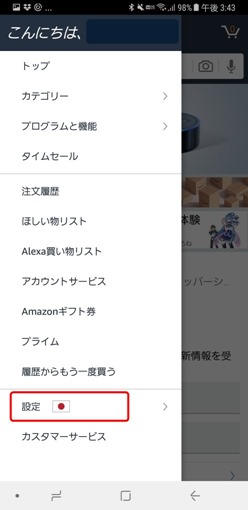
「国と言語」→
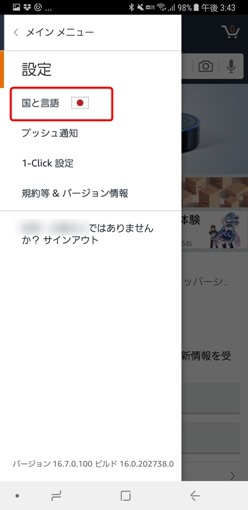
「国」→
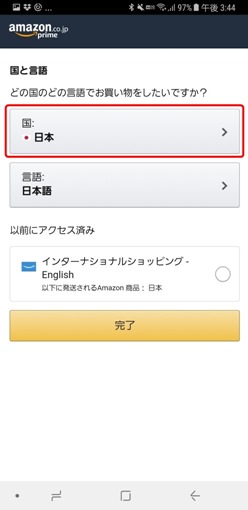
「インターナショナルショッピング」にチェックを入れます。
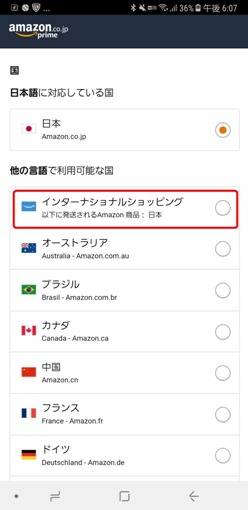
現在は日本語に対応していないため、ここで他の言語を選択する必要があります。(将来は不要になるかもしれませんが)
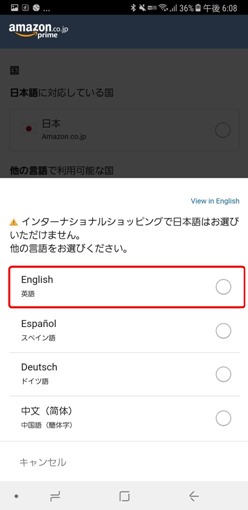
最後に「Done」を押せば設定完了です。
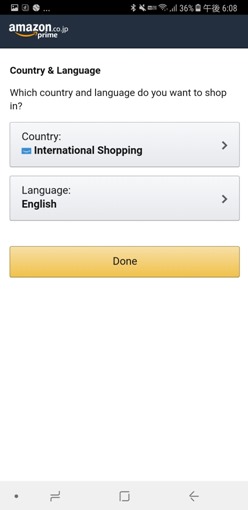
ここで、Amazon.com アカウントでログインしなおします。
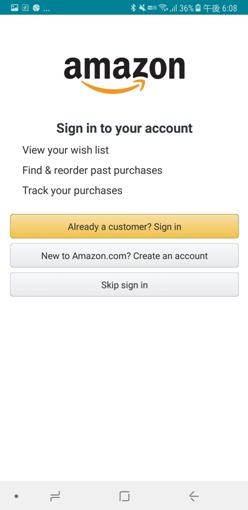
はい。これで「International Shopping」が有効になりました。
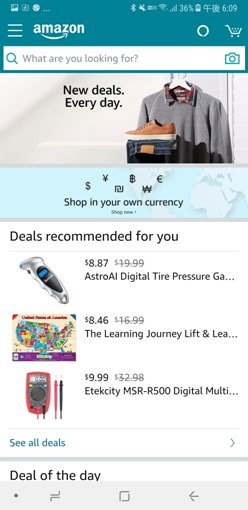
初期状態では価格はドル建てで表示されていますが、「Settings」→「Country & Language」→「Currency」を「Japanese Yen」にすれば、

このように円建てで表示することもできます。ただし、この為替レートは通常よりもかなり損なレートになっているので、普通にドル建てで買い物した方が良いでしょう。
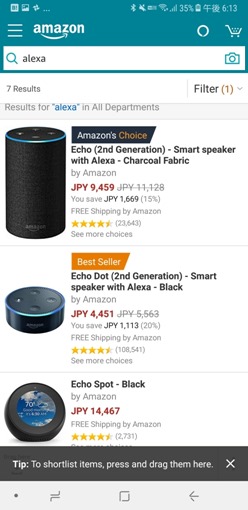
一度設定したら、日本・米国の切り替えはかなりラク
一度「International Shopping」を設定したら、それ以降の切り替えはかなり簡単になります。
日本のAmazonに戻すには、「Settings」→「Country & Language」→「Previousely visited」の「Japan - 日本語」にチェックを入れればOK。
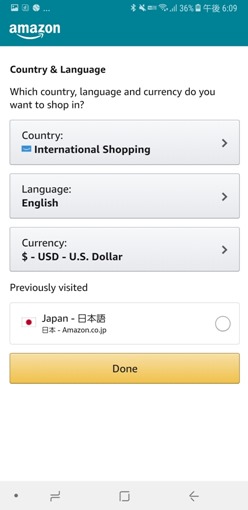
反対に、日本のAmazonから International Shopping へ切り替えるには「設定」→「国と言語」→「以前にアクセス済み」の「インターナショナルショッピング」にチェックを入れればOKです。
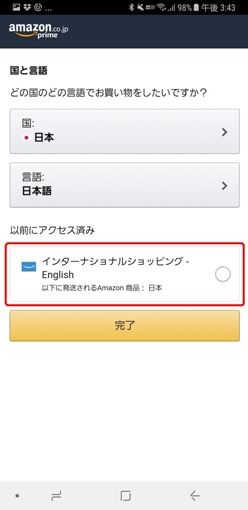
スマートホーム製品やガジェットなどは、日本の非関税障壁のせいで国内販売されていないケースも少なくありませんが、そういった海外では話題の商品も、これでラクラク個人輸入できるようになりますね。
国際配送してくれる商品を探すのが面倒という理由で Amazon.com をあまり使っていなかった方も、この機会に使ってみると良いかもしれません。
コメントを記入